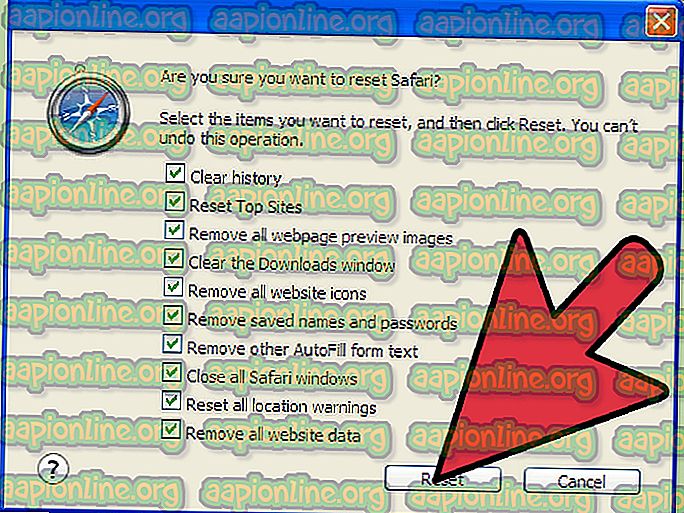Cara Memperbaiki 'Pembuatan File Dump Gagal karena Kesalahan selama Pembuatan Dump'
Beberapa pengguna Windows telah menghubungi kami dengan pertanyaan setelah mendapatkan layar biru terus menerus dan tidak dapat mengidentifikasi penyebab masalah. Secara alami, sebagian besar pengguna yang terpengaruh mencoba mengakses file Dump untuk menemukan pelakunya hanya bertanggung jawab untuk menemukan bahwa file dump tidak dibuat sama sekali. Setelah memeriksa Peraga Peristiwa, pesan kesalahan yang muncul adalah ' Pembuatan file sampah gagal karena kesalahan selama pembuatan dump '. Meskipun masalah ini tidak eksklusif pada Windows 10, berikut adalah sangat sedikit laporan tentang masalah yang sama muncul pada Windows 7 dan Windows 10.

Apa yang menyebabkan kesalahan 'Pembuatan file sampah gagal karena kesalahan selama pembuatan dump'?
Kami menyelidiki masalah khusus ini dengan melihat berbagai laporan pengguna dan strategi perbaikan yang biasanya digunakan untuk memperbaiki pesan kesalahan ini. Ternyata, kemunculan masalah ini dapat difasilitasi oleh banyak faktor. Berikut adalah daftar singkat dari penyebab potensial yang dapat menyebabkan masalah ini:
- Aplikasi Pembersihan menghapus file dump - Ternyata, ada beberapa pembersihan atau sistem yang mengoptimalkan aplikasi pihak ketiga yang akan menghapus / mencegah file dump dibuat untuk meningkatkan kinerja komputer. Jika skenario ini berlaku, Anda akan dapat menyelesaikan masalah dengan menghapus instalasi aplikasi yang menghapus file dump.
- Sistem File korupsi - Ternyata, file sistem korupsi juga dapat bertanggung jawab atas pesan kesalahan khusus ini. Korupsi mungkin telah mencapai beberapa dependensi dump, sehingga file tidak lagi dapat dibuat dengan benar. Dalam hal ini, Anda harus dapat menyelesaikan masalah dengan menyelesaikan item yang rusak dengan utilitas seperti SFC dan DISM. Dalam kasus yang lebih parah, satu-satunya perbaikan mungkin adalah melakukan perbaikan di tempat.
- BIOS Kadaluarsa / Tidak Stabil - Versi BIOS yang sangat ketinggalan zaman atau beberapa masalah stabilitas juga dapat menyebabkan masalah file dump. Dalam beberapa kasus, BSOD juga dapat disebabkan oleh firmware BIOS Anda, bukan hanya masalah dump. Jika skenario ini berlaku untuk situasi Anda saat ini, Anda seharusnya dapat menyelesaikan masalah dengan memperbarui versi BIOS Anda ke versi terbaru.
Jika saat ini Anda berjuang untuk menyelesaikan pesan kesalahan ini dan memperbaiki pembuatan dump pada OS Anda, artikel ini akan memberi Anda beberapa panduan pemecahan masalah yang berbeda. Di bawah ini, Anda akan menemukan kumpulan strategi perbaikan potensial yang berhasil digunakan pengguna lain untuk memperbaiki masalah ini.
Untuk hasil terbaik, kami menyarankan Anda untuk mengikuti metode dalam urutan yang sama seperti yang kami atur. Perbaikan potensial di bawah ini telah dipesan oleh efisiensi dan tingkat keparahan. Akhirnya, Anda harus menemukan perbaikan yang menyelesaikan kesalahan ' Pembuatan file sampah gagal karena kesalahan selama pembuatan dump ' terlepas dari penyebab yang menyebabkan masalah.
Mari kita mulai!
Metode 1: Menghapus instalasi membersihkan / mengoptimalkan aplikasi
Ternyata, penyebab paling umum untuk ' pembuatan file Dump gagal karena kesalahan selama pembuatan dump ' adalah aplikasi pihak ketiga yang berurusan dengan membersihkan dan mengoptimalkan komputer Anda dengan menghapus file sementara. CCleaner, Disk Cleanup, dan beberapa alternatif lain biasanya dipilih sebagai penyebab pesan kesalahan khusus ini.
Seringkali, aplikasi ini akan berisi proses latar belakang yang secara otomatis akan menghapus file dump dan file serupa lainnya tanpa persetujuan Anda. Jika skenario ini berlaku, Anda harus dapat menyelesaikan masalah dengan menghapus instalasi aplikasi yang bertanggung jawab untuk menghapus file sementara.
Beberapa pengguna yang terkena dampak telah mengkonfirmasi bahwa masalah telah diperbaiki sepenuhnya setelah mereka menghapus instalasi aplikasi pihak ke-3 yang bermasalah. Berikut panduan singkat untuk melakukan ini:
- Tekan tombol Windows + R untuk membuka kotak dialog Run. Kemudian, ketik "appwiz.cpl" dan tekan Enter untuk membuka jendela Program dan Fitur.

- Setelah Anda berada di dalam jendela Program dan Fitur, gulir ke bawah daftar aplikasi yang diinstal dan temukan aplikasi pihak ke-3 yang berhubungan dengan file sementara. Ketika Anda melihatnya, klik kanan padanya dan pilih Uninstall dari menu konteks yang baru muncul.

- Ikuti petunjuk di layar untuk menghapus instalasi program, kemudian restart komputer Anda dan lihat apakah masalah tersebut teratasi pada startup komputer berikutnya.
Jika masalah yang sama tetap ada dan file dump tidak dibuat setelah crash BSOD, pindah ke bawah ke perbaikan potensial berikutnya di bawah ini.
Metode 2: Melakukan pemindaian DISM dan SFC
Ternyata, masalah khusus ini juga dapat terjadi karena beberapa masalah mendasar sistem file korupsi. Beberapa pengguna yang terkena dampak telah berhasil menyelesaikan masalah dengan memperbaiki setiap kesalahan logis atau korupsi yang mungkin bertanggung jawab atas masalah pembuatan file dump.
Terlepas dari versi Windows yang Anda temui masalah ini, ada dua utilitas yang dapat Anda gunakan untuk memberi diri Anda peluang tertinggi untuk memperbaiki kasus korupsi file yang dapat menyebabkan kemunculan ' Pembuatan file Dump gagal karena kesalahan selama galat buang kreasi .
Sementara DISM menggunakan WU untuk mengunduh salinan sehat untuk menggantikan yang rusak, SFC menggunakan arsip yang di-cache secara lokal untuk tujuan yang sama. Untuk memaksimalkan peluang Anda untuk memperbaiki masalah korupsi file, kami sarankan Anda untuk menjalankan kedua utilitas.
Berikut panduan singkat untuk melakukan ini:
- Tekan tombol Windows + R untuk membuka kotak dialog Run . Selanjutnya, ketik 'cmd' di dalam kotak teks dan tekan Ctrl + Shift + Enter untuk membuka prompt CMD yang ditinggikan. Ketika diminta oleh UAC (Kontrol Akun Pengguna), klik Ya untuk memberikan hak administratif.

- Setelah Anda berada di dalam Command Prompt yang ditinggikan, ketikkan perintah berikut ini dan tekan Enter untuk memulai pemindaian SFC (System File Checker) :
sfc / scannow
Catatan: Setelah Anda memulai proses ini, JANGAN tutup prompt CMD atau nyalakan kembali / matikan komputer Anda dalam keadaan apa pun hingga prosesnya selesai. Dengan melakukan hal ini, sistem Anda akan semakin rusak.
- Setelah proses selesai, restart komputer Anda dan tunggu urutan startup berikutnya selesai.
- Ikuti langkah 1 lagi untuk membuka prompt perintah yang ditinggikan lainnya, kemudian ketik perintah berikut untuk memulai pemindaian DISM:
DISM / Online / Cleanup-Image / RestoreHealth
Catatan: Utilitas ini bergantung pada WU (Pembaruan Windows) untuk mengganti instance yang rusak dengan salinan yang sehat. Karena itu, pastikan Anda memiliki koneksi internet yang stabil sebelum memulai proses ini.
- Ketika proses selesai, restart komputer Anda sekali lagi. Dimulai dengan urutan booting berikutnya, gunakan komputer Anda secara normal dan perhatikan BSoDs. Ketika yang berikutnya muncul, periksa untuk melihat apakah file dump telah dibuat.
Jika Anda masih melihat kesalahan ' Pembuatan file sampah gagal karena kesalahan selama pembuatan dump ' di Peraga Peristiwa, pindah ke metode berikutnya di bawah ini.
Metode 3: Perbarui BIOS
Seperti yang dilaporkan oleh beberapa pengguna yang berbeda, ' Pembuatan file Dump gagal karena kesalahan selama pembuatan dump ' juga dapat disebabkan oleh versi BIOS yang ketinggalan jaman dan tidak stabil. Prosedur ini mungkin tidak berlaku untuk semua produsen, tetapi banyak pengguna melaporkan bahwa mereka berhasil menyelesaikan masalah pada komputer Dell.

Ingatlah bahwa proses memperbarui BIOS Anda dapat menghasilkan masalah lain jika instruksi tidak diikuti dengan benar. Jadi, jika Anda ingin mencoba perbaikan ini, lanjutkan dengan risiko Anda sendiri!
Antarmuka BIOS dan proses yang tepat untuk memperbarui versi BIOS akan berbeda dari konfigurasi ke konfigurasi. Terlepas dari pabrikan motherboard Anda, ikuti instruksi pada surat itu. Berikut dokumentasi resmi untuk pembaruan BIOS dari beberapa produsen motherboard paling populer:
- Dell
- ASUS
- Acer
- Lenovo
- Sony Vayo
Jika Anda memperbarui versi BIOS Anda tidak berhasil atau metode ini tidak berlaku untuk masalah khusus Anda, pindah ke metode berikutnya di bawah ini.
Metode 4: Melakukan pemasangan perbaikan
Jika tidak ada metode di atas yang memungkinkan Anda untuk memperbaiki masalah, kemungkinan adalah kesalahan ' Pembuatan file sampah gagal karena kesalahan selama pembuatan sampah ' terjadi karena beberapa masalah mendasar file sistem korupsi. Bahkan mungkin data booting terpengaruh. Dalam hal ini, cara termudah dan cara paling efisien untuk mengatasi masalah adalah dengan mengatur ulang semua komponen Windows.
Solusi radikal adalah melakukan instalasi yang bersih . Tetapi prosedur ini juga akan membuat Anda kehilangan data pribadi termasuk aplikasi, game, media, dan dokumen.
Cara yang tidak terlalu merusak untuk menyegarkan semua komponen WIndows adalah dengan melakukan pemasangan perbaikan. Prosedur ini akan memungkinkan Anda untuk menyimpan semua file Anda termasuk foto, video, game, aplikasi, dokumen, dan lainnya. Satu-satunya file yang akan diganti adalah File Windows dan data booting.
Anda dapat mengikuti panduan ini (di sini ) untuk petunjuk langkah demi langkah dalam melakukan pemasangan perbaikan (perbaikan di tempat)